Формат PDF используют для сохранения структуры и форматирования документа. В этом формате сохраняют информацию, чтобы избежать редактирования и сохранить внешний вид. Pdf-файлы воспринимаются различными устройствами: мобильными телефонами, электронными книгами и компьютерами. Формат docx удобен для редактирования и является стандартным форматом документа программы Microsoft Office.
Пользователи предпочитают переводить pdf-документ в удобный формат, после чего изменять его. Существует множество программ способных справиться с этой задачей.
Конвертация с помощью инструментов Microsoft Word
Последние версии программы Microsoft Office Word умеют преобразовывать файлы формата pdf самостоятельно. Сделать pdf-файл можно непосредственно из программы. Однако для потребуется установить дополнение Save as PDF or XPS. После этого в меню “Файл” появится соответствующий пункт. Данная опция позволяет сохранять документы необходимого формата непосредственно из редактора.
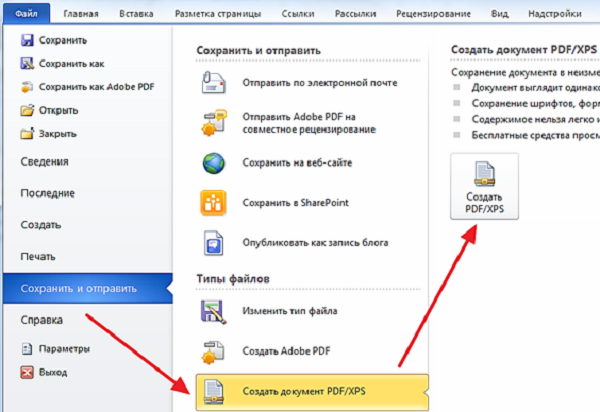
Как перевести текст в Word на любой язык
Используйте эту функцию программы, после чего откроется окно для сохранения. Здесь потребуется выбрать нужную папку, вписать имя файла, а потом нажать “Опубликовать”.

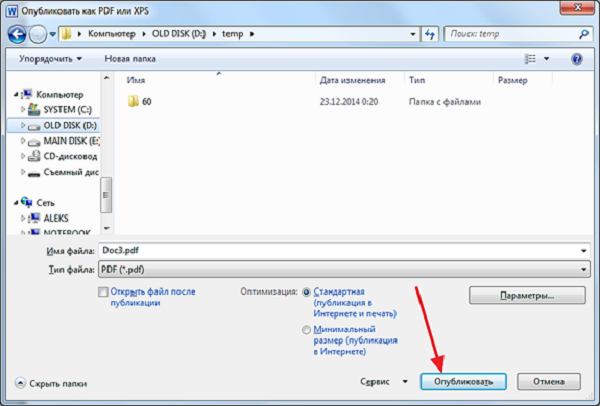
Файл можно выбрать из недавно открывавшихся документов или пройдя путь во вкладке до нужной папки. Также открыть pdf-файл можно из папки, где он расположен. Наведите указатель на pdf-документ и нажмите правую кнопу мыши. Из открывшегося меню нужно выбрать опцию открыть с помощью, найдите пункт “Word” и нажмите на него.
Осторожно! Не любой Microsoft Office поддерживает подобное, если версия вышла до 2013 года, то придется воспользоваться другими средствами для перевода.
Приложение предупреждает о том, что процесс преобразования ПДФ в Ворд займет время. Если есть в верхней части кнопка разрешить редактирование, то нажмите на нее после чего программа сможет редактировать текст. Выберите вариант “сохранить как” из меню “Файл”, там выберите формат docx (соответствует стандартному формату Microsoft Office Word) или doc (формат использовавшийся до 2007 года) и нажмите кнопку “Сохранить”. После этого на вашем компьютере появится новый файл, который будет удобен для редактирования формате.

Справка! Если pdf-документ был защищен от редактирования, во время сохранения измените пункт “защищенный просмотр” во вкладке сведения, после чего сохраняйте файл.
Если конвертировать ПДФ в Ворд таким образом, то программа переведет все текстовые и графические элементы на страницы нового документа, но отношения между ними, например расположение картинок или разрывы страниц, могут быть потеряны. Также таблицы могут восприниматься программой как текстовые строки, соответственно форматирование колонок придется восстанавливать вручную.
Как распознать текст с фото. Как перевести фото в формат Word.
Преобразование PDF в Word через Foxit Reader
Чтобы осуществить перевод из ПДФ в Ворд с помощью Foxit Reader, необходимо сначала открыть документ:
- Если по умолчанию система открывает pdf-файлы этой программой, то достаточно просто двойного клика левой кнопкой мыши по документу. В верхней части окна после имени файла указана программа, при помощи которой он был открыт.
- Находясь в папке с файлом, нажмите на него правой кнопкой мыши. Из открывшегося меню выберите опцию “Открыть с помощью”, где найдите и выберите Foxit Reader.
- Откройте Foxit Reader из меню пуск. Из меню “Файл” выберите опцию “Открыть”. В файловой системе найдите интересующий объект и нажмите кнопку “Открыть” в нижней части окна.
Программа позволяет выделять и копировать куски теста. Копировать текст можно при помощи горячих клавиш либо мыши – зажав ее левую кнопку проведите указателем над нужным участком текста. В программе при этом должен быть включен режим “Выделить текст”. Режимы расположены в верхней левой части экрана.
Скопируйте выделенный фрагмент комбинацией клавиш ctrl+c или кликнув правой кнопкой мыши по выделенному участку текста и выбрав из выпавшего меню пункт “Копировать”. Во вкладке “Главная” есть иконка, которая содержит опции “Выделить все” и “Копировать”. Воспользуйтесь первой опцией, чтобы выделить текст всего документа, а второй – поместите выделенное в буфер обмена.
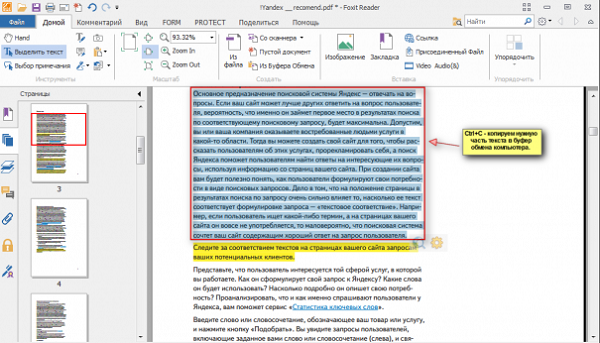

Откройте меню “Пуск”, выберите программу Microsoft Office и создайте там новый документ Word. Альтернативный способ создать вордовский файл: кликните правой кнопкой мыши на пустое пространство внутри любой папки, после чего наведите указатель на опцию “Создать” и из выпадающего меню выберите опцию “Документ Microsoft Office Word”. Открыть его можно двойным кликом мыши по нему. В открытый файл вставьте скопированный текст. Это можно сделать комбинацией клавиш ctrl+v или кликнув правой кнопкой мыши по пустому листу, из выпадающего меню нужно выбрать опцию вставить.
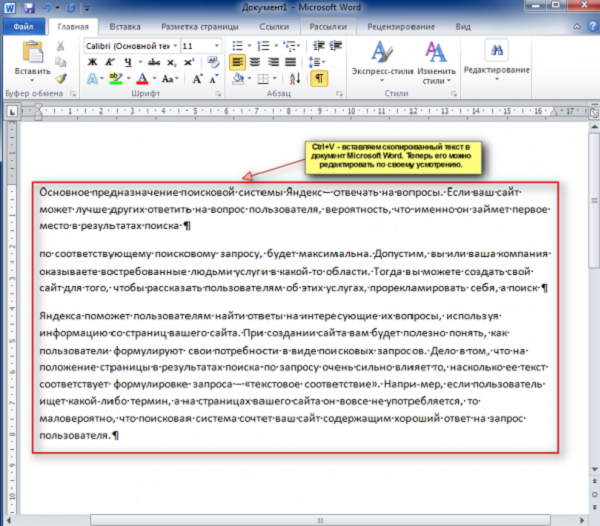
Отредактируйте документ, а также дополните электронной подписью, если нужно. Затем сохраните его как ПДФ при помощи программы Word.
Как конвертировать PDF в Word-файл: 15 бесплатных инструментов
Эта статья о конвертерах — инструментах, которые изменяют формат документа, но не распознают текст. Полученный с их помощью Word-файл можно будет редактировать только в том случае, если в исходном PDF присутствует текстовый слой.
Как конвертировать PDF в Word‑файл онлайн
Проще всего конвертировать PDF прямо в браузере. Мы выбрали несколько сайтов, которые позволяют делать это бесплатно. Работают все они примерно одинаково: просто кликните по любой ссылке из нашего списка, перетяните PDF‑документ в окно браузера и нажмите на кнопку конвертации. После этого вы сможете скачать загруженный файл в формате Microsoft Word.
- PDF to DOC →
- PDF.io →
- PDF Online →
- Soda PDF Online →
- PDFCandy →
- Convertio →
- Free PDF Convert →
- PDF 2 GO →
- iLovePDF →
- PDF to Word →
- Online-Convert →
- PDF 2 Word →
- PDF24 Tools →
Сейчас читают
Как конвертировать PDF в Word‑файл на ПК
Эти программы могут пригодиться, если вам понадобится преобразовать файлы без подключения к Сети.
1. Sejda PDF
Платформы: Windows, macOS, Linux.
Чтобы конвертировать файл в Sejda PDF, на главном экране программы выберите PDF to Word. Затем просто перетащите в рабочую область нужный документ и нажмите на кнопку конвертации.
Sejda PDF можно использовать бесплатно, но с ограничениями. Так, PDF‑файл не должен иметь больше 200 страниц и занимать более 50 МБ на диске. Кроме того, вы можете конвертировать до трёх документов в сутки.
2. UniPDF
Платформы: Windows.
Чтобы преобразовать PDF‑документ в UniPDF, просто откройте его в этой программе, выберите Word в качестве конечного формата и нажмите «Конвертировать».
Бесплатная версия позволяет преобразовывать до трёх файлов в сутки.
Если вам нужно превратить отсканированный PDF (в виде статичного изображения) в редактируемый Word-файл, рекомендуем взглянуть на эти программы и сервисы для распознавания текста.
- 9 советов, которые помогут быстрее работать в Word
- Как сделать оглавление в Word за несколько секунд
- 6 способов использовать Microsoft Office бесплатно
- 5 удобных онлайн-редакторов PDF-документов
- 7 бесплатных программ для работы c PDF
Если нашли ошибку, выделите текст и нажмите Ctrl + Enter
Комментарии
Александр Иванов
23.02.20 15:26
Наконец то про офисные приложения статьи.. Почему так мало стало про офисные приложения, Ворд, Эксель?)) Приложения на Андроид.
+2 — Ответить
Slava Uvarov
23.02.20 17:23
Вы бы сами попробовали эти сервисы, прежде чем их советовать.
Практически все из них «конвертируют» в Ворд только в том случае, если в PDF файле остался текстовый слой (документ сохранен из Ворда в PDF). Но в этом случае конвертация вообще не особо нужна, можно просто скопипастить из просмотровщика PDF прямо в Ворд. Если текстового слоя нет (PDF получен, например, сканированием), то они тупо вставляют в Ворд картинку, которую нельзя редактировать. Смысла в этом меньше, чем нисколько.
Распознaвание текста делают Convertio (плохо), PDF2GO и iLovePDF — немного лучше, хотя таблицы/сложное форматирование сползают.
Free PDF Convert конвертирует первые две страницы, дальше предлагает оформить подписку. Smallpdf даже не делает демо, сразу отправляет на оформление подписки ($10 в месяц).
Еще кучка сервисов тупо дохнет при попытке «конвертировать» сканированный PDF.
+2 -1 Ответить
Alex Ponomar
23.02.20 20:04
Для таких пдф нужна распознавалка текста, что как бы другая задача.
Max Volotsky
23.02.20 20:39 | изменено
Хорошо, давайте по порядку. > «Если текстового слоя нет (PDF получен, например, сканированием), то они тупо вставляют в Ворд картинку, которую нельзя редактировать» В статье перечислены конвертеры. Конвертация подразумевает преобразование из одного формата в другой и больше ничего. Поэтому нередактируемый PDF конвертируется в нередактируемый Word-файл.
Да, на некоторых из этих сайтов есть дополнительные инструменты для работы с PDF, в том числе платные распознаватели текста. Но, повторюсь, статья о конвертерах. Сожалею, что вы не нашли сервисы, которые искали. На всякий случай я уточню этот момент в статье.
Если вас интересует именно распознавание текста, могу предложить другую подборку с инструментами для OCR вроде FineReader и Readiris 17: https://lifehacker.ru/raspoznavanie-teksta/ > «Но в этом случае конвертация вообще не особо нужна, можно просто скопипастить из просмотровщика PDF прямо в Ворд» Если скопировать содержимое PDF из просмотрщика — например, из того же Chrome — и вставить в Word, получится текстовая каша. Так удобно делать только с маленькими фрагментами текста. А конвертеры преобразуют весь документ гораздо аккуратнее, сохраняя около 90% верстки. Поэтому их и используют.
Slava Uvarov
24.02.20 01:02
> «Конвертация подразумевает преобразование из одного формата в другой и больше ничего.»
Ну да, прям как в анекдоте воздушный шар: «Во-первых, он долго думал над ответом. Во-вторых, его ответ был абсолютно точен. И в третьих — абсолютно бесполезен!»
Обычно люди конвертируют документ из нередактируемого PDF в редактируемый Word именно ради возможности его изменить/уменьшить размер. Какой еще смысл из PDF делать нередактируемый DOC раз в 5 больше по размеру вместо редактируемого раз в 10 меньше. Потому что иконка больше нравится?
> «Если скопировать содержимое PDF из просмотрщика — например, из того же Chrome»
Это говорит только о качестве Хрома в качестве просмотрщика PDF. А если из Acrobat/Foxit/маковского Preview, то скопируется как раз «сохраняя 90% верстки», а то и больше.
Finereader я пользуюсь еще с середины 90-х, со второй версии ЕМНИП.
Max Volotsky
24.02.20 10:03
> Обычно люди конвертируют документ из нередактируемого PDF в редактируемый Word Тогда бы все конвертеры поддерживали распознавание текста, а не 1 из 10 в качестве дополнительных платных функций.
Slava Uvarov
24.02.20 18:36 | изменено
Предложите сценарий, когда целесообразно иметь нередактируемый вордовский файл размером 2Мб вместо PDF размером килобайт 300 (размер не от балды, я протестировал на ваших сервисах)
Ну, кроме случаев, когда секретарша любой скриншот запихивает в ворд, потому что послать jpg ей в голову не приходит.
Max Volotsky
24.02.20 18:47
Если пользователь хочет получить из изображения текст, ему нужен не конвертер, а программа/сервис для OCR. Я об этом говорю.
Slava Uvarov
24.02.20 19:48
А я про то, что просто запихнуть в ворд отсканированные картинки с текстом без распознавания вообще никому не нужно. Ни при каком разумном сценарии. Потому что делать с ними ничего нельзя, а места они занимают в 5-6 раз больше. А если это документ с текстовым слоем, то его можно скопипастить безо всяких конвертеров.
Ладно, бросим эту тему, все равно переливаем из пустого в порожнее.
Marina Marina
18.05.23 19:12
Отсканированный текст — это картинка. Само собой разумеется, что картинкой она и останется. Программа же конвертирует текст. Она не обещает распознавания текста на картинках. Не надо на неё грешить за то, что не делает то, что делать не обещает 😉
Иван Иванов
24.02.20 10:10
Ворд в pdf — Office 365 например

Денис Анонимов
24.02.20 14:37
Дефисы, оставшиеся от переносов, лишние/пропавшие пробелы и прочие артефакты отнимут столько времени, чтоб привести текст в порядок после этих конвертеров, что лучше уж сканировать FineReader-ом через «Извлечь текст. » Это лучший инструмент для данной задачи, доступный массовому пользователю при определённой сноровке. Конвертеры нормально извлекут текст только из pdf, создававшимся из Word, но в таких случачх с этим справится и Acrobat обычным «Сохранить как RTF»
Источник: lifehacker.ru
6 способов перевести PDF в Word

На практике для хранения электронных текстовых документов используют формат PDF. И несмотря на большое количество достоинств и преимуществ использования данного формата, выделяется один существенный недостаток с которым может столкнуться пользователь.
Этот недостаток – трудности редактирования и изменения текста (см. Какой программой открыть файл PDF). Для решения данного вопроса необходимо воспользоваться специальными приложениями. Рассмотрим варианты и способы, как перевести PDF в Word.
Перевод PDF в Word с помощью программы Аdobe Аcrobat
Для конвертации требуется последовательно выполнить следующие действия:
Открыть программу, значок выглядит следующим образом:

В меню выбрать «Файл» – «Открыть». Найти и открыть текст, требующий преобразования и перейти к следующему действию

Выбрать пункт меню «Сохранить как другой…», затем «Microsoft Word». Выпадет меню состоящее из двух вариантов: документ Word и 97 -2003. Выбор из предложенных вариантов зависит от версии ПО компьютера.

В выпавшем окне ввести имя нового (сконвертированного текста c расширением DOC) и место его сохранения. Затем нажать кнопку «Сохранить»
Новый сохраненный документ будет выглядеть следующим образом, как показано на рисунке

Важно! Пункты меню ««Сохранить как другой…» – «Microsoft Word» не доступен в бесплатной версии ПО Acrobat Reader DC. В ней предусмотрена только функция сохранения (преобразования) в TXT.
PDF в Word программой FineReader
Последовательность действий как описано ниже:
Войти в программу, значок выглядит так:

Далее перейти к следующим действиям. В меню выбрать «Файл» – «Открыть PDF или изображение…». Указать путь к нужному тесту и нажать «Открыть»

После открытия перейти к его конвертации, нажав в меню «Файл» – «Сохранить документ как» – «Документ Word» или «97-2003»

Второй вариант, как можно сохранить сконвертированный текст проще. Для этого нажимаем кнопку «Сохранить», которая расположена вверху на Главной панели.

В выпавшем окне ввести имя и место расположения результата конвертации, подтвердить кнопкой «Сохранить».
Преобразование PDF в Word с использованием Microsoft Word
Для изменения формата электронного документа следующая инструкция:
На документе, который необходимо преобразовать нажать правой кнопкой мышки. В представленном меню выбрать «Открыть с помощью» – «ВОРД (классическое приложение). Процесс открытия может занять некоторое время.

Открытый документ сохранить в нужном формате DOC. В меню «Файл» выбрать «Сохранить как». Так будет выглядеть экран в случае, если на компьютере установлен Windows 8.1 и используется ВОРД 2013.

Ввести имя сохраняемого документа и выбрать нужный формат в разделе «Тип». Результат конвертации сохранится после подтверждения нажатием на кнопку «Сохранить».

При использовании данного способа конвертации с помощью Microsoft Ворд могут возникнуть ситуации, когда ПДФ текст:
- защищен;
- содержит картинки или фото.
Как быть в таких ситуациях?
Инструкция конвертации защищенного документа соответствует выше описанной, дополняется лишь одним действием в п.2, а именно – нажать кнопку «Разрешить редактирование и лишь потом перейти к сохранению.


Электронный текст содержащий картинки конвертируется аналогично тексту без картинок. Инструкция описана выше. Основное отличие, которое может заметить пользователь – это длительное время открытия и сохранение результатов. Данный факт объясняется, тем что картинки и фото зачастую имеют больший объем по сравнению с файлами, содержащими текст.